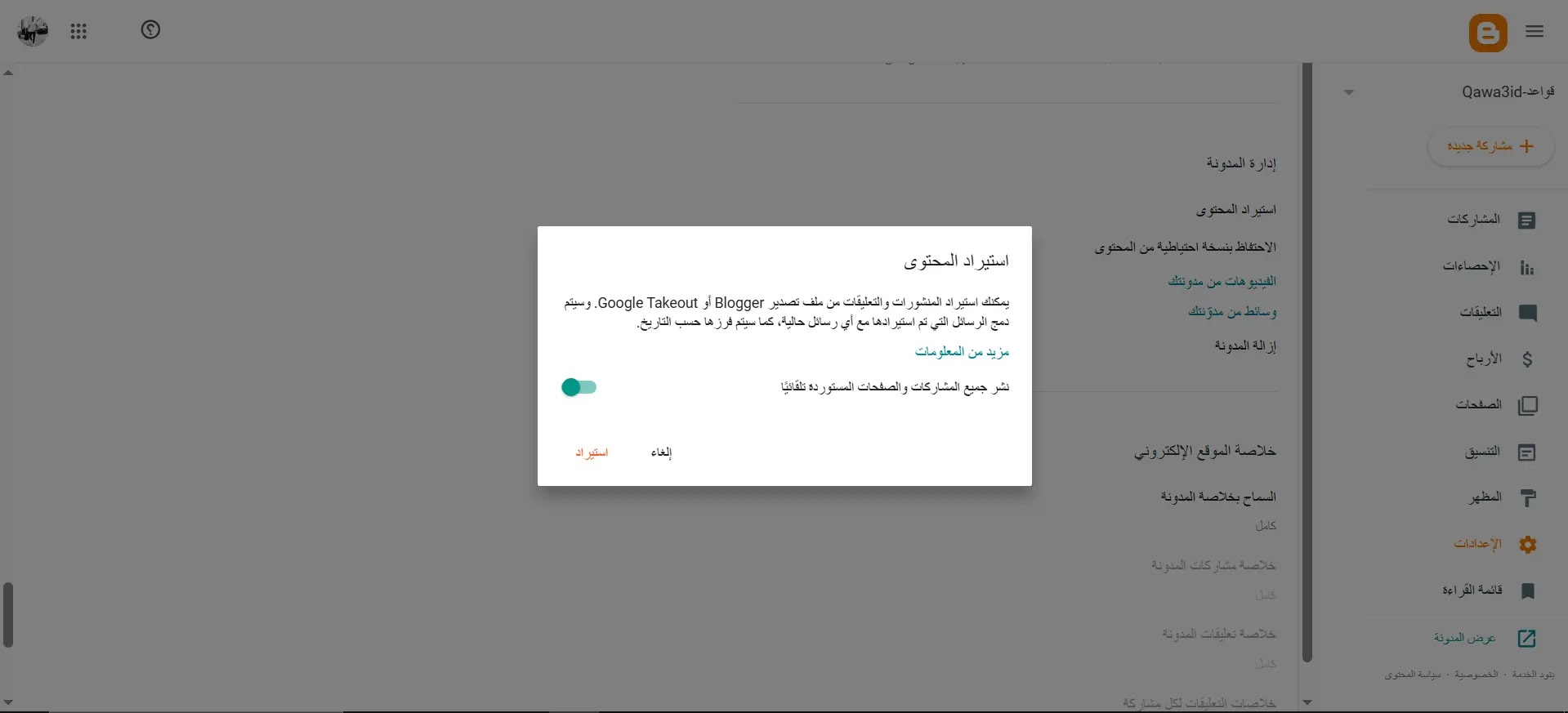أهلاً بك! إذا كنت تملك مدونة على بلوجر وتود نقل المشاركات إلى مدونة أخرى، سواء لتغيير اسم المدونة، أو للبدء بصفحة جديدة، أو لأي سبب آخر... فقد تبدو العملية محيرة بعض الشيء حالياً.
في الماضي، كانت العملية أبسط بكثير، مجرد تصدير واستيراد مباشر، ولكن جوجل قامت بتعديل النظام وجعلت عملية النسخ الاحتياطي للمدونة تتم الآن من خلال خدمة Google Takeout.
لا داعي للقلق إطلاقاً، فالأمر ليس معقداً كما قد يبدو. أنا هنا لأشرح لك كل خطوة ببساطة وبطريقة واضحة ومباشرة.
ما الذي تغير ولماذا؟
في السابق، عندما كنت تقوم بعمل نسخة احتياطية لمدونتك على بلوجر، كنت تحصل على ملف بصيغة XML. هذا الملف كان مفيداً للغاية، حيث يمكنك نقله إلى أي مدونة بلوجر أخرى ليتم استعادة جميع محتوياتك.
ولكن جوجل، في إطار سعيها لتوحيد جميع خدماتها، ربطت نظام النسخ الاحتياطي في بلوجر بخدمة Google Takeout. هذه الخدمة تتيح لك الحصول على نسخة من جميع بياناتك على جوجل (سواء كانت صورك، رسائل بريدك الإلكتروني، أو حتى مدونتك). لذلك، عندما تقوم بإنشاء نسخة احتياطية لمدونتك اليوم، ستجد نفسك تقوم بتنزيل ملف مضغوط (Zip)، وبداخله ستجد ملفاً جديداً باسم Blogger
المهم أن بلوجر لا يزال يدعم هذا الملف الجديد، مما يعني أن العملية ليست صعبة، ولكن هناك خطوة إضافية بسيطة يجب أن نتبعها.
الخطوة الأولى: تصدير المحتوى من مدونتك القديمة (المصدر)
أولاً، سنقوم باستخراج جميع مشاركاتك وتعليقاتك من المدونة القديمة.
الوصول إلى مدونتك القديمة:
افتح متصفح الإنترنت الخاص بك وتوجه إلى blogger.com.
سجل الدخول باستخدام حساب جوجل المرتبط بالمدونة التي تود نقل المحتوى منها.
في الزاوية العلوية اليسرى، ستجد قائمة منسدلة بأسماء مدوناتك، اختر منها المدونة التي تود تصدير المحتوى منها (المدونة القديمة).
بدء عملية النسخ الاحتياطي:
في القائمة الجانبية اليسرى، انقر على "الإعدادات".
مرر للأسفل قليلاً حتى تصل إلى قسم "إدارة المدونة"، ستجد بداخله خيار "النسخ الاحتياطي للمحتوى"، انقر عليه.
سيظهر لك زر كبير مكتوب عليه "تنزيل"، انقر عليه.
Google Takeout يتولى المهمة:
عند النقر على "تنزيل"، سيبدأ بلوجر في التنسيق مع Google Takeout لإعداد نسختك الاحتياطية. قد تستغرق هذه العملية بعض الوقت، من بضع دقائق إلى عدة ساعات، اعتماداً على حجم مدونتك وعدد المشاركات فيها.
لا تقلق، ستتلقى رسالة بريد إلكتروني من جوجل عندما يكون أرشيف البيانات جاهزاً للتنزيل. يمكنك النقر على الرابط في البريد الإلكتروني أو التوجه مباشرة إلى takeout.google.com وتسجيل الدخول لتنزيل الأرشيف.
الملف الذي سيتم تنزيله سيكون ملفاً مضغوطاً (Zip). احفظه في مكان يسهل الوصول إليه على جهاز الكمبيوتر الخاص بك.
4. استخراج ملف feed.atom:
الآن، بعد تنزيل الملف المضغوط (Zip)، يجب عليك فك ضغطه. يمكنك عادةً القيام بذلك بالنقر بزر الفأرة الأيمن على الملف واختيار "استخراج الكل" أو "فك الضغط هنا" (قد يختلف الاسم حسب نظام التشغيل الخاص بك).
بعد فك الضغط، ستجد مجلدات متعددة بالداخل. اتبع المسار:
Takeout/Blogger/Blogs/[اسم مدونتك]/.داخل هذا المجلد الأخير، ستجد ملفاً باسم feed.atom. هذا هو الملف الأساسي الذي يحتوي على جميع مشاركات مدونتك وصفحاتها وتعليقاتها. احتفظ به في مكان آمن لأننا سنحتاجه بعد قليل.
الخطوة الثانية: استيراد المحتوى إلى المدونة الجديدة (الوجهة)
الآن، وبعد أن أصبح ملف feed.atom جاهزاً لديك، حان الوقت لنقل محتواك إلى مدونته الجديدة.
الوصول إلى مدونتك الجديدة:
عُد إلى blogger.com وسجل الدخول باستخدام حساب جوجل الذي يمتلك المدونة الجديدة التي تود نقل المحتوى إليها.
في الزاوية العلوية اليسرى، استخدم القائمة المنسدلة لاختيار المدونة الجديدة.
بدء عملية الاستيراد:
في القائمة الجانبية اليسرى، انقر على "الإعدادات".
ضمن قسم "إدارة المدونة"، انقر على "استيراد المحتوى".
تحديد خيارات الاستيراد:
ستجد مربع اختيار بجانبه عبارة "نشر جميع المشاركات والصفحات المستوردة تلقائياً."
إذا قمت بتحديد هذا المربع: سيتم نشر جميع المحتويات المستوردة فوراً وستكون مرئية للزوار في مدونتك الجديدة.
إذا قمت بإلغاء تحديد هذا المربع: سيتم حفظ جميع المحتويات المستوردة كـ "مسودات". هذا يمنحك الفرصة لمراجعتها وتعديلها أو جدولتها للنشر تدريجياً. يُنصح بهذا الخيار عادةً، خاصة إذا كانت مدونتك كبيرة.
تحميل ملف feed.atom:
انقر على زر "استيراد".
ستظهر نافذة لاختيار الملف. انتقل إلى الموقع الذي حفظت فيه ملف feed.atom في الخطوة الأولى واختره.
انقر على "فتح" أو "تحميل" لبدء عملية الاستيراد.
المراقبة والتحقق:
سيبدأ بلوجر في معالجة ملف feed.atom. قد لا يكون هناك مؤشر واضح للتقدم، لذا كن صبوراً. يعتمد الوقت المستغرق على حجم المحتوى الذي يتم استيراده.
بمجرد اكتمال العملية، تحقق من قسمي "المشاركات" و"الصفحات" في مدونتك الجديدة للتأكد من نقل جميع المحتوى بنجاح. إذا كنت قد اخترت الاستيراد كمسودات، تذكر التحقق من علامة التبويب "المسودات".
نقاط هامة يجب مراعاتها:
لضمان إتمام العملية بسلاسة ودون أي مشاكل، هناك عدة نقاط حاسمة يجب أن تضعها في اعتبارك:
المحتوى الموجود في المدونة الجديدة: إذا كانت مدونتك الجديدة تحتوي بالفعل على مشاركات، فسيتم إضافة المحتوى المستورد إليها. إذا كنت ترغب في أن تكون المدونة الجديدة فارغة تماماً وتستقبل فقط محتوى المدونة القديمة، فيجب عليك حذف جميع المشاركات الموجودة في المدونة الجديدة قبل البدء بعملية الاستيراد.
روابط الصور ومقاطع الفيديو (نقطة بالغة الأهمية!): ملف feed.atom يقوم بنقل المحتوى النصي والروابط الخاصة بصورك ومقاطع الفيديو. أما ملفات الصور والفيديوهات نفسها، فهي موجودة على خوادم جوجل (عادةً في Google Photos أو Picasa Web Albums المرتبط بحساب جوجل الخاص بمدونتك القديمة).
لا تحذف مدونتك القديمة أو حساب جوجل المرتبط بها أو مكتبات الوسائط فوراً بعد النقل. إذا فعلت ذلك، ستصبح جميع روابط الصور ومقاطع الفيديو في مدونتك الجديدة معطلة ولن تظهر.
من المستحسن جداً إبقاء المدونة القديمة نشطة لفترة من الوقت، أو إذا كنت تنوي إغلاقها تماماً، فتأكد من أنك قمت بعمل نسخ احتياطية لصورك وفيديوهاتك أو قمت بإعادة رفعها يدوياً إلى حساب Google Photos المرتبط بمدونتك الجديدة.
عناوين URL والروابط الداخلية: ستتبع عناوين URL لمشاركاتك في المدونة الجديدة هيكلة نطاق المدونة الجديدة. أي روابط داخلية ضمن مشاركاتك (التي تربط بين مشاركة قديمة وأخرى) ستظل تشير إلى عناوين URL للمدونة القديمة. لذلك، يُفضل أن تقوم بتعديل هذه الروابط يدوياً في المدونة الجديدة لتشير إلى العناوين الصحيحة الجديدة، وهذا مهم لتحسين محركات البحث وتجربة المستخدم.
إحصائيات الزيارات: لن يتم نقل إحصائيات مشاهدات المشاركات السابقة وأي بيانات تحليلية أخرى. ستبدأ مشاركاتك المستوردة بعدد مشاهدات صفر في المدونة الجديدة.
التصنيفات والتعليقات: يجب أن يتم نقل التصنيفات (الفئات) والتعليقات المرتبطة بمشاركاتك بشكل صحيح.
القالب والتنسيق والإضافات (الأدوات): عملية التصدير والاستيراد تركز فقط على محتواك (المشاركات، الصفحات، التعليقات). أما قالب مدونتك، التنسيق المخصص الذي قمت بإنشائه، وأي إضافات جانبية (مثل عداد الزوار أو أي ويدجت قمت بإضافته)، فلن يتم نقلها. ستحتاج إلى إعادة إعداد هذه العناصر في مدونتك الجديدة.
قيود المدونات الكبيرة جداً: بالنسبة للمدونات الضخمة التي تحتوي على آلاف المشاركات والتعليقات، قد يواجه Google Takeout أحياناً بعض المشاكل، مثل إنشاء أرشيفات غير مكتملة أو بطء في عملية المعالجة.
إذا تلقيت تحذيراً "بعض النسخ الاحتياطية لبياناتك غير متوفرة" من Takeout، فحاول بدء عملية التصدير مرة أخرى في وقت لاحق أو باستخدام متصفح إنترنت آخر.
تأكد من وجود اتصال إنترنت مستقر وجيد أثناء تنزيل الملف الخاص بالنسخة الاحتياطية وكذلك أثناء تحميل الملف الجديد للاستيراد.
باتباعك لهذه الخطوات بعناية ووضع النقاط الهامة في اعتبارك، يمكنك نقل محتواك القيم بنجاح بين مدونات بلوجر، مما يضمن استمرار تواجدك الرقمي وازدهاره في مدونته الجديدة. قد تتضمن العملية الآن بضع خطوات إضافية بفضل Google Takeout، ولكن النتيجة النهائية هي نفسها: محتواك ينتقل بسلاسة إلى موقعه الجديد!
إذا كان لديك أي أسئلة أخرى أو واجهتك أي مشكلة أثناء العملية، فلا تتردد في ترك السؤال في التعليقات!